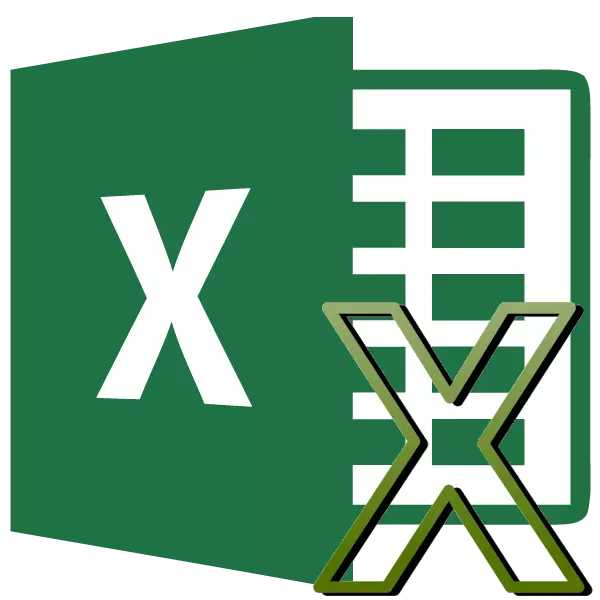
Miongoni mwa seti ya vitendo vya hesabu ambavyo vina uwezo wa kufanya Microsoft Excel, kwa kawaida sasa na kuzidisha. Lakini, kwa bahati mbaya, sio watumiaji wote wanajua jinsi ya kutumia kikamilifu fursa hii. Hebu tufanye jinsi ya kufanya utaratibu wa kuzidisha katika Microsoft Excel.
Kanuni za kuzidisha katika Excel.
Kama athari nyingine yoyote ya hesabu katika mpango wa Excel, kuzidisha hufanyika kwa kutumia formula maalum. Vitendo vya kuzidisha vimeandikwa kwa kutumia ishara - "*".Kuzidisha namba za kawaida.
Mpango wa Microsoft Excel unaweza kutumika kama calculator, na tu kuzidi idadi tofauti.
Ili kuzidi idadi moja hadi nyingine, ingiza kwenye kiini chochote kwenye karatasi, au kwenye kamba ya formula, ishara ni sawa na (=). Kisha, taja sababu ya kwanza (nambari). Kisha, weka ishara ili kuzidi (*). Kisha, weka sababu ya pili (namba). Kwa hiyo, template ya jumla ya kuzidisha itaonekana kama ifuatavyo: "= (nambari) * (nambari)".
Mfano unaonyesha kuzidisha ya 564 hadi 25. Hatua hiyo imeandikwa na formula ifuatayo: "= 564 * 25".
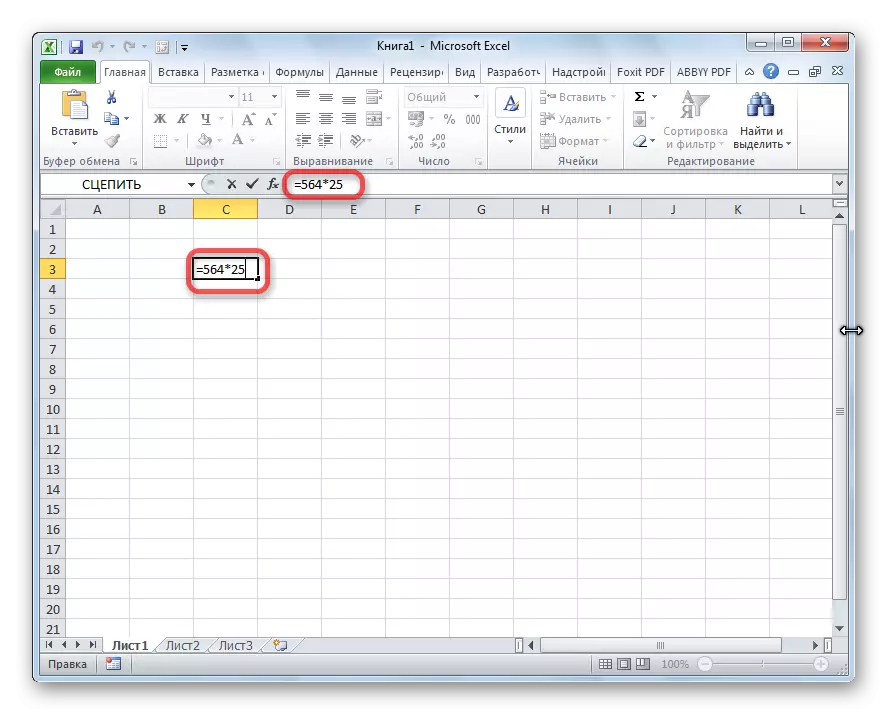
Ili kuona matokeo ya mahesabu, unahitaji kubonyeza kitufe cha kuingia.

Wakati wa mahesabu, unahitaji kukumbuka kuwa kipaumbele cha hatua ya hesabu katika Excel, sawa na katika hisabati ya kawaida. Lakini, ishara ya kuzidisha inahitaji kuongezwa hata hivyo. Ikiwa unapoandika maneno kwenye karatasi inaruhusiwa kupunguza ishara ya kuzidisha mbele ya mabano, kisha katika Excel, kwa kuhesabu sahihi, inahitajika. Kwa mfano, kujieleza 45 + 12 (2 + 4), katika Excel unahitaji kurekodi kama ifuatavyo: "= 45 + 12 * (2 + 4)".

Kuzidisha kiini.
Utaratibu wa kuzidisha wa seli kwenye kiini hupunguzwa kwa kanuni sawa na utaratibu wa kuzidisha kwa idadi. Awali ya yote, unahitaji kuamua juu ya kiini ambacho matokeo yataonyeshwa. Katika hiyo kuweka ishara sawa na (=). Kisha, bonyeza kwenye seli, yaliyomo ambayo unahitaji kuzidi. Baada ya kuchagua kila kiini, tunaweka ishara ya kuzidisha (*).

Kuzidisha kwa safu kwenye safu
Ili kuzidisha safu kwenye safu, mara moja unahitaji kuzidisha seli za juu sana za nguzo hizi, kama inavyoonekana katika mfano hapo juu. Kisha, tunakuwa kwenye kona ya kushoto ya kiini kilichojazwa. Alama ya kujaza inaonekana. Kufikiri chini na kifungo cha kushoto cha mouse kilichochezwa. Kwa hiyo, formula ya kuzidisha inakiliwa kwenye seli zote za safu.

Baada ya hapo, nguzo zitaongezeka.

Vile vile, unaweza kuzidisha safu tatu au zaidi.
Kuzidisha kwa seli kwa idadi.
Ili kuzidisha kiini kwa namba, kama ilivyo katika mifano hapo juu, kwanza kabisa, weka ishara sawa na (=) kwenye kiini ambacho una nia ya kuonyesha jibu la arithmetic action. Kisha, unahitaji kurekodi multiplier ya nambari, kuweka ishara ya kuzidisha (*), na bonyeza kwenye kiini unayotaka kuzidi.

Ili pato matokeo kwenye skrini, bofya kifungo cha kuingia.
Hata hivyo, unaweza kufanya vitendo na kwa utaratibu tofauti: Mara baada ya ishara ni sawa na kubonyeza kiini ambacho unahitaji kuzidisha, na kisha, baada ya ishara ya kuzidisha, kuandika namba. Baada ya yote, kama unavyojua, kazi haibadilika kutoka kwa permutation ya multipliers.
Kwa njia hiyo hiyo, unaweza, ikiwa ni lazima, kuzidisha seli kadhaa na namba kadhaa mara moja.
Kuzidisha kwa safu kwa idadi.
Ili kuzidisha safu kwa idadi fulani, unahitaji kuongezeka mara kwa mara na kiini, kama ilivyoelezwa hapo juu. Kisha, kwa kutumia alama ya kujaza, nakala ya formula kwa seli za chini, na tunapata matokeo.
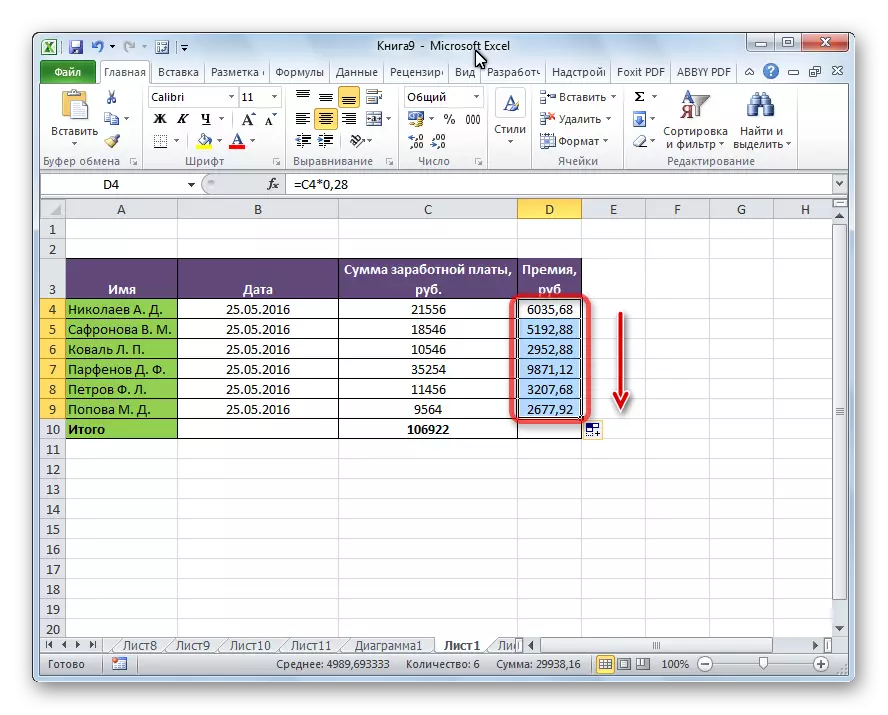
Kuzidisha kwa safu kwenye kiini
Ikiwa idadi iko katika kiini fulani ili kuzidisha safu, kwa mfano, kuna mgawo fulani, njia ya hapo juu haifai. Hii ni kutokana na ukweli kwamba wakati wa kuiga utabadilishwa na wingi wa wingi wote, na tunahitaji moja ya wakubwa wa kudumu.
Kwanza, kuzidi kwa njia ya kawaida kiini cha kwanza cha safu kwenye kiini, ambacho kina mgawo. Zaidi ya hayo, katika formula, tunaweka ishara ya dola mbele ya kuratibu za safu na mistari ya kumbukumbu kwa kiini na mgawo. Kwa njia hii, tumegeuza kumbukumbu ya jamaa kwa kabisa, kuratibu ambazo hazitabadilishwa wakati wa kuiga.
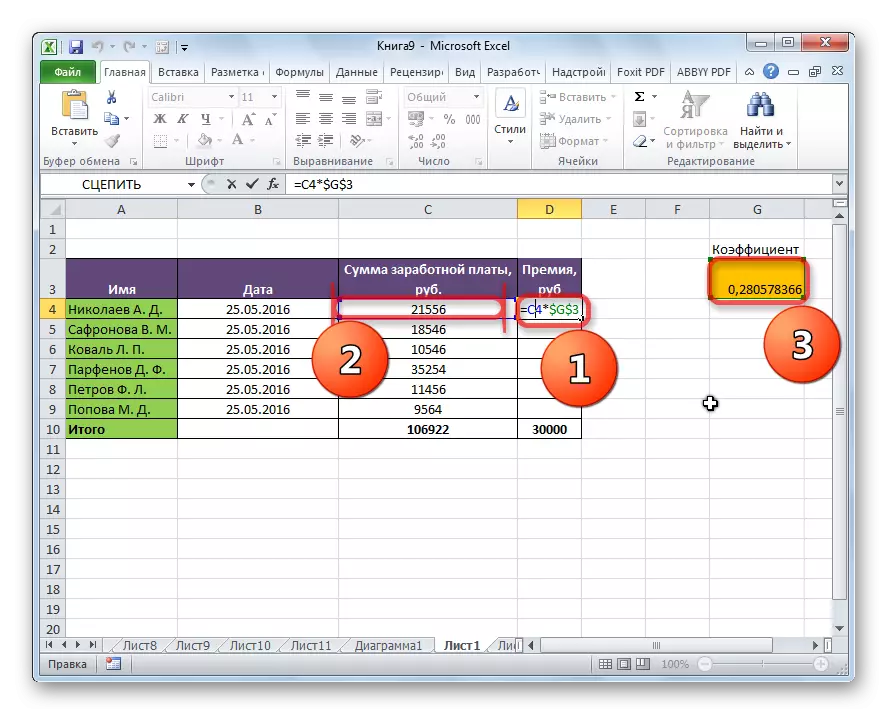
Sasa, inabakia kwa njia ya kawaida, kwa kutumia alama ya kujaza, nakala ya formula kwa seli nyingine. Kama unaweza kuona, matokeo yaliyopangwa tayari mara moja inaonekana.
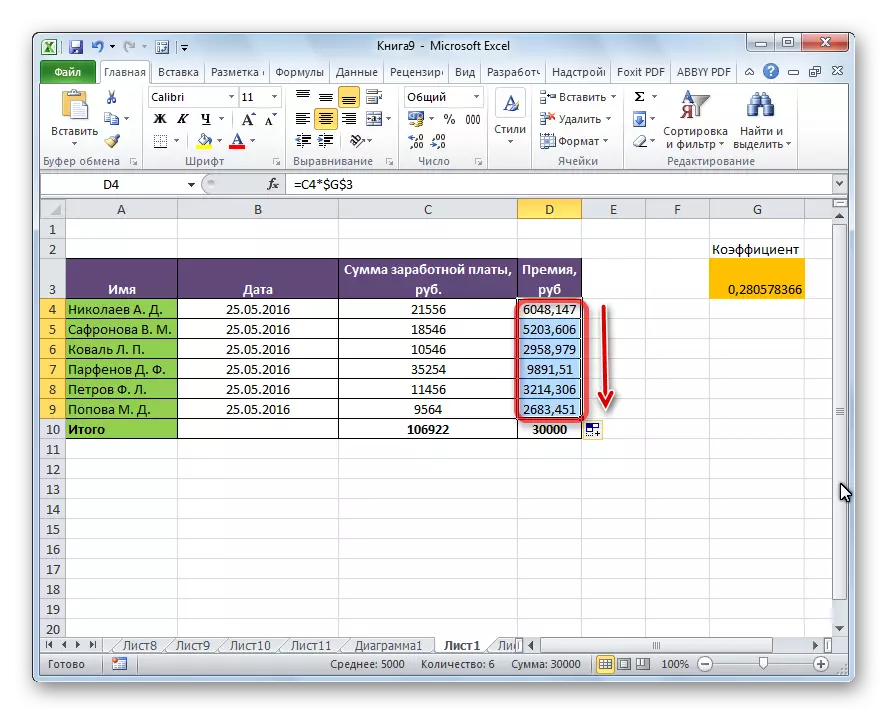
Somo: Jinsi ya kufanya kiungo kabisa
Kazi ya uzalishaji
Mbali na njia ya kuzidisha kawaida, kuna fursa ya kutumia kazi maalum kwa madhumuni haya katika Excel. Unaweza kuiita njia zote sawa na kazi nyingine yoyote.
- Kutumia Mchapishaji wa Kazi kwamba unaweza kukimbia kwa kubonyeza kitufe cha "Insert Fanyery".
- Kupitia kichupo cha Mfumo. Kuwa ndani yake, unahitaji kubonyeza kitufe cha "Hisabati", kilicho kwenye mkanda katika kitabu cha "Maktaba ya Kazi". Kisha, katika orodha inayoonekana, chagua "uzalishaji".
- Piga jina la kazi, na hoja zake, kwa manually, baada ya ishara ni sawa na (=) katika kiini kinachohitajika, au kwenye kamba ya formula.
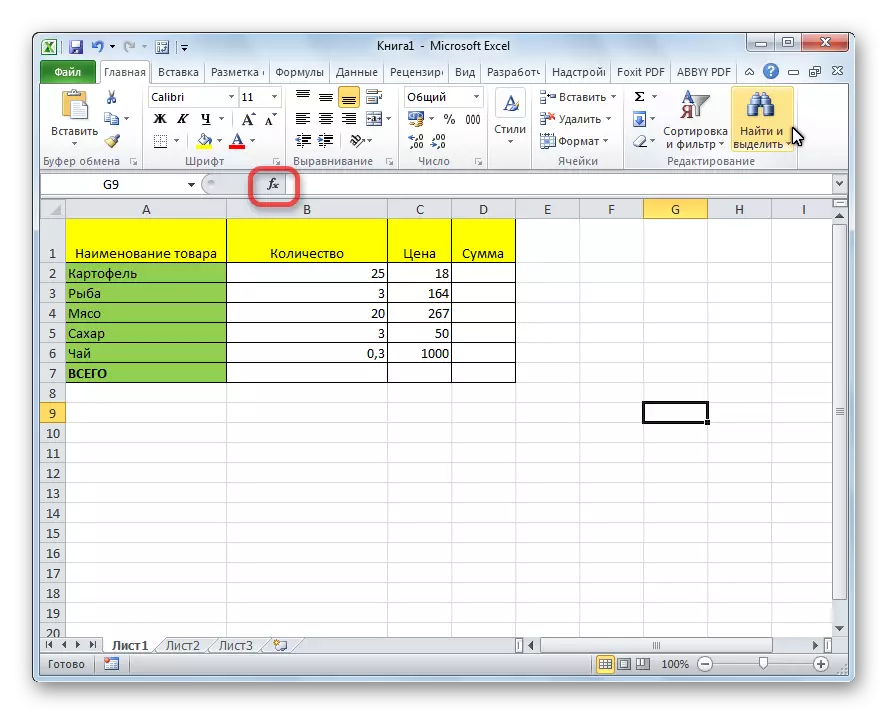
Kisha, unahitaji kupata kazi ya bidhaa, katika dirisha la Wizard la uendeshaji linalofungua, na bofya kitufe cha "OK".
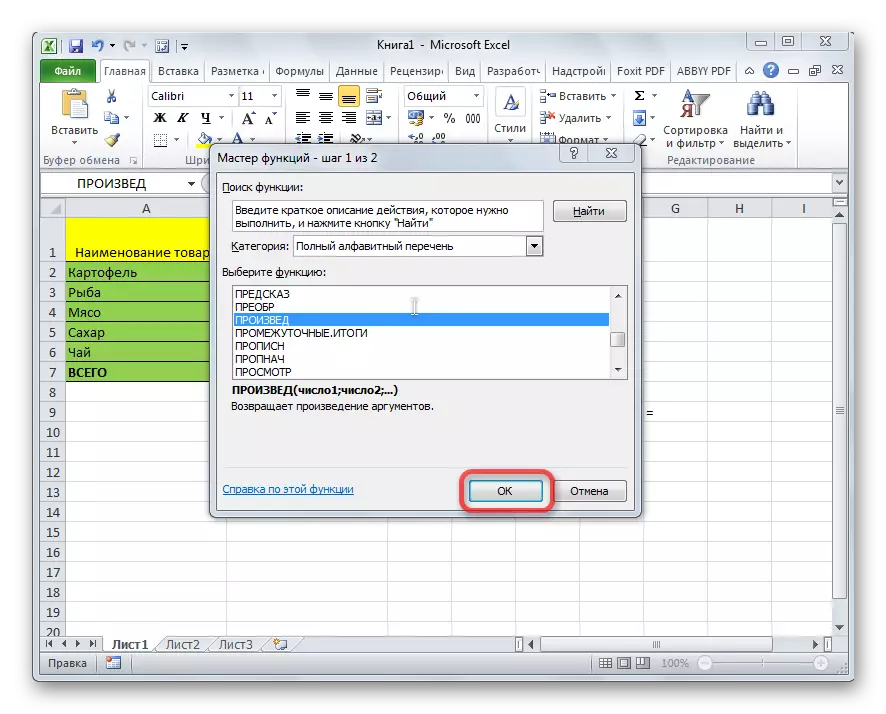

Template ya kazi kwa pembejeo ya mwongozo ni kama ifuatavyo: "= uzalishaji (nambari (au kiungo kwa kiini); namba (au kiungo kwa kiini); ...)". Hiyo ni, kama kwa mfano, tunahitaji 77 kuongezeka kwa 55, na kuzidi kwa 23, kisha kuandika formula ifuatayo: "= kuzalishwa (77; 55; 23)". Ili kuonyesha matokeo, bofya kifungo cha kuingia.
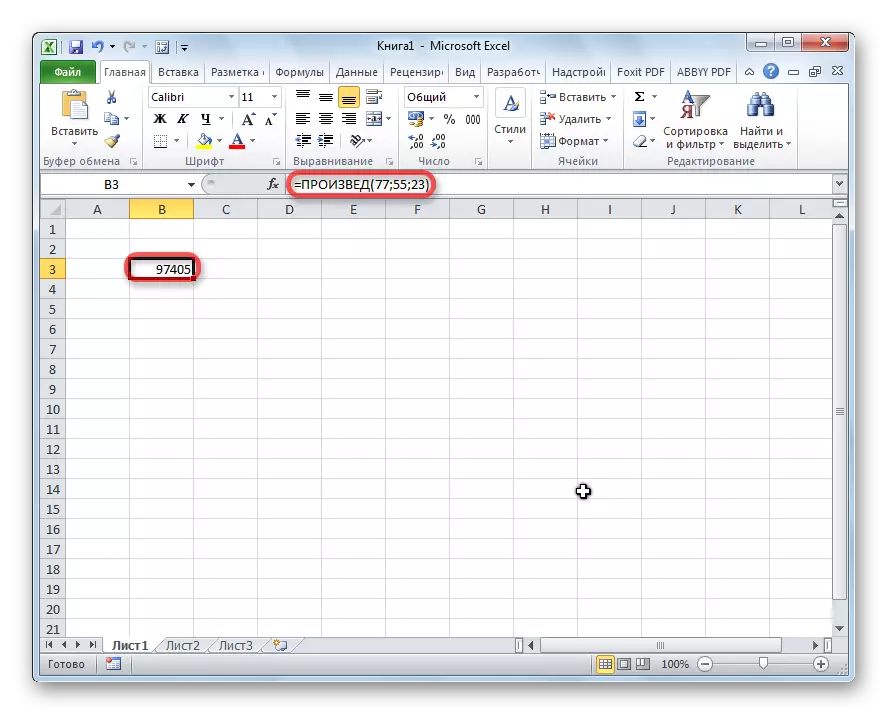
Unapotumia chaguzi mbili za kwanza kwa matumizi ya kazi (kwa kutumia formula formula mchawi), dirisha la hoja litafungua kuingia hoja kwa namna ya namba, au anwani za seli. Hii inaweza kufanyika kwa kubonyeza tu seli zinazohitajika. Baada ya kuingia hoja, bonyeza kitufe cha "OK" kufanya mahesabu, na pato matokeo kwenye skrini.

Kama unaweza kuona, katika mpango wa Excel kuna idadi kubwa ya chaguzi kwa kutumia hatua hiyo ya hesabu kama kuzidisha. Jambo kuu ni kujua nuances ya kutumia formula ya kuzidisha katika kila kesi.
